Two-Factor Authentication (2FA)
해킹으로부터 계정으로 보호하려면 2FA 설정은 필수! 그런데, SMS(text message) 방식은 매번 6자리 숫자를 보고 입력해야하므로 불편합니다. 하지만, 맥 사용자라면 SMS 대신 Touch ID를 이용해 지문 터치 한번으로 우와하게 2FA 인증할 수 있습니다.

맥북 적용 단계
1. Github 로그인 후 Settings로 이동
2. Password and authentication ➡️ Two-factor authentication ➡️ Security keys 항목으로 이동
3. Macbook Touch ID처럼 원하는 기기 명을 입력

4. Passkey 생성 창이 뜨면 Continue 버튼을 누릅니다. 이 화면은 브라우저 및 OS 버전에 따라 달라질 수 있으며, chrome 109 기준 화면입니다.
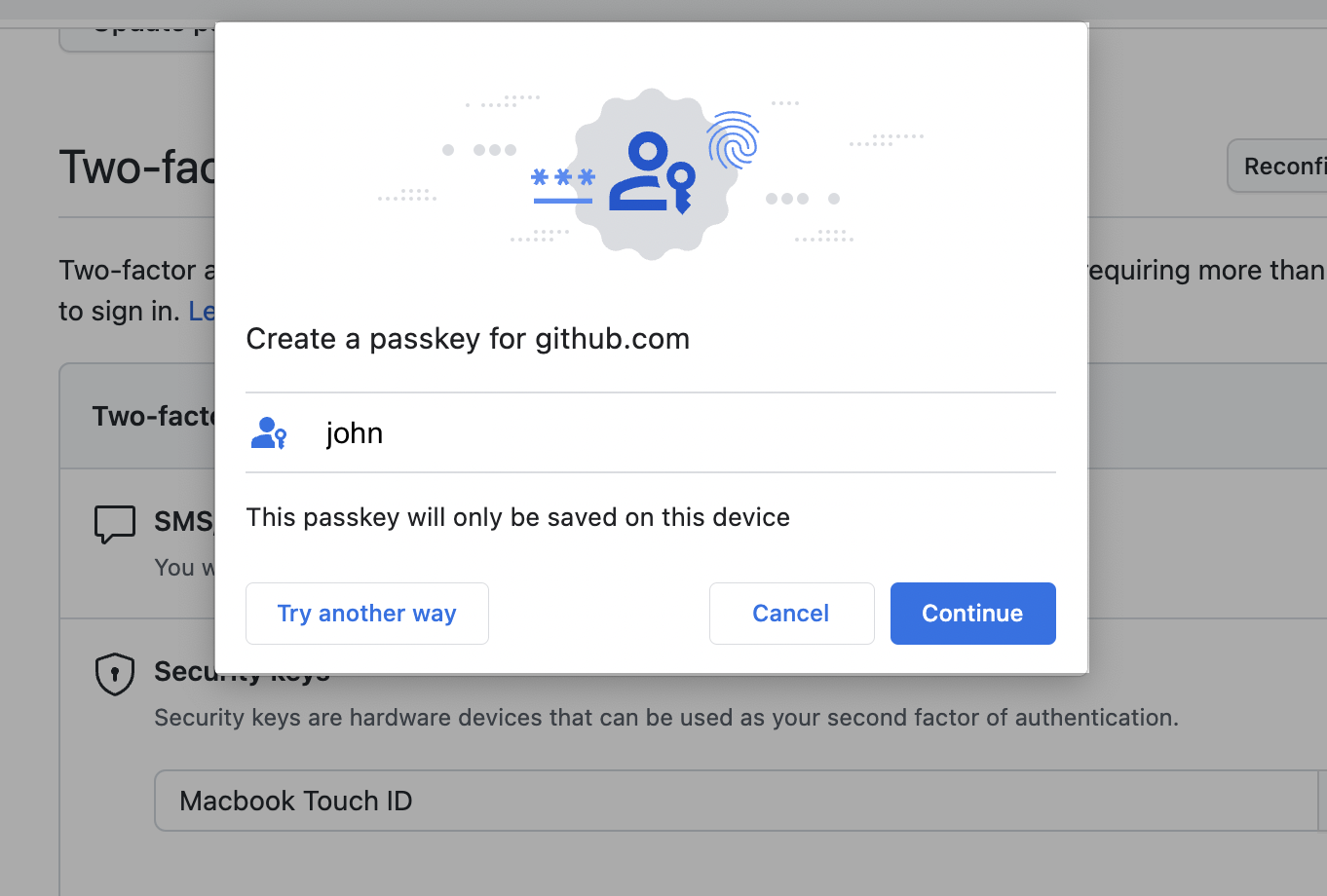
5. 2FA 등록을 위해 Touch ID를 터치해줍니다.
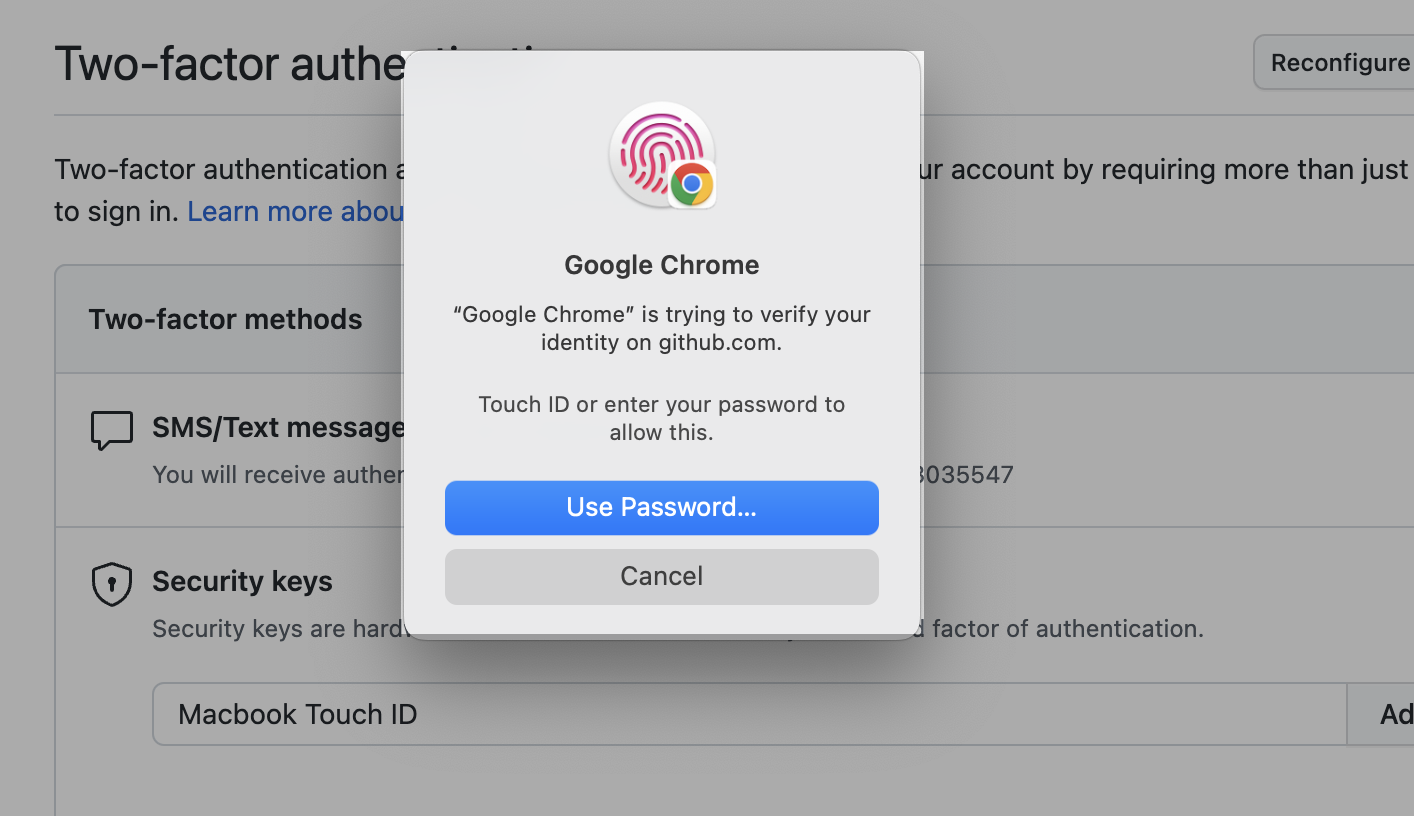
6. 등록 완료되었습니다. 이제 다음 로그인부터 문자 메시지로 온 6자리 숫자 입력없이 Touch ID로 2FA 인증할 수 있습니다.
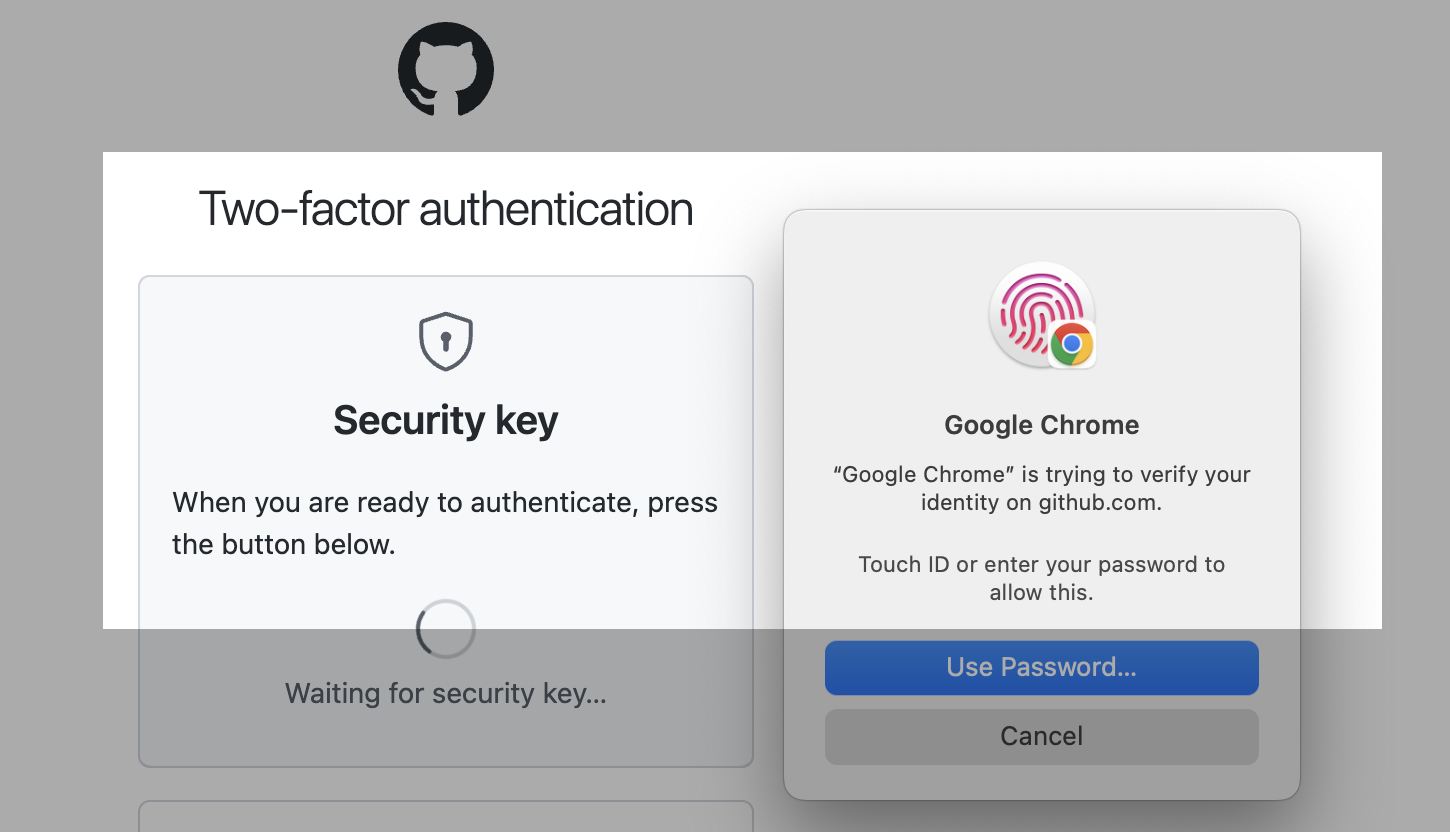
윈도우 적용 단계
윈도우도 맥북과 마찮가지로 '얼굴 인식' 혹은 '지문 인식'을 Github 2FA로 사용할 수 있습니다. 생체인증 하드웨어가 없는 기기라면 '윈도우 로그인 PIN' 인증으로 2FA를 대체할 수도 있습니다.
맥북 적용 단계의 1~3을 그대로 적용합니다. 4단계 화면은 생략될 수 있습니다. 윈도우 11의 경우 5단계 화면은 아래와 같습니다.

새 기기 로그인
새 기기 로그인을 위해 2FA 방식으로 SMS(text message) 등도 유지해야 합니다. 왜냐하면 로그인된 상태에서 2FA 설정을 변경할 수 있는데, 새 기기는 2FA로 인해 로그인 자체가 막히기 때문입니다.
새 기기의 경우 SMS 방식의 2FA 인증으로 로그인 한 후 새로운 Touch ID 혹은 윈도우 얼굴인식을 등록하면 됩니다.
Authn.id
현재 웹 사이트를 운영 중이라면 https://authn.id 의 on device MFA API를 이용해보세요. 현재 운영중인 사이트도 github 처럼 지문, 얼굴 인식, 로그인 PIN 방식의 2FA를 간편하게 추가할 수 있습니다.
팁
만약 아래와 같은 화면이 표시되는 경우 Touch ID, Face ID 혹은 Window Hello의 인증기능을 사용하려면 built-in sensor를 선택해야 합니다. 아이폰이나 안드로이드와 같은 내 소유의 스마트폰을 이용하려면 'A different device'를 선택합니다.
